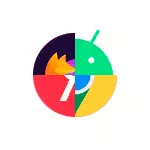
Argibide honetan xehetasunak zure Android telefonoan edo tabletan lehenetsitako nahi duzun arakatzailea nola egin ezazu, baita gune jakin batzuen irekiera deskonektatzeari buruzko informazio osagarria ere ez dago arakatzailean, baizik. Lehenengo atalean - Nola aldatu arakatzaile lehenetsia Android garbian, bigarrenean - Samsung Galaxy Smartphones-en. Gai antzeko batean: arakatzailearen iPhone lehenetsia, nola instalatu Windows 10 arakatzaile lehenetsia, aplikazio lehenetsiak Android-en.
- Nola instalatu edo aldatu arakatzaile lehenetsia Android garbiketan
- Arakatzaile lehenetsia Samsung Galaxy-n
- Bideo instrukzioa
Xiaomi eta Redmi smartphonei buruzko ohar bereizia: Ezarpenetan ezin dituzu elementuak arakatzaile lehenetsia aldatzeko. Kasu honetan, MIUI-ren ezkutuko ezarpenak erabiltzen saiatu zaitezke (erreprodukzio merkatuan eskuragarri eta erabili bilaketa aurreratua) nahi duzun esaldi lehenetsia bilatzeko.
Nola instalatu edo aldatu arakatzaile lehenetsia Android garbiketan
Orokorrean, telefono eta tabletetan Android OS garbi batekin, Google Chrome arakatzaile estandar gisa erabiltzen da. Yandex.Browser, Mozilla Firefox, Opera edo beste lehenetsita egin nahi baduzu, urrats hauek egin ditzakezu:
- Joan Ezarpenak - Aplikazioak eta jakinarazpenak (Android bertsio berrietan) edo ezarpenak - Aplikazioak.

- Ireki elementua "Aplikazio lehenetsiak" . Elementuik ez badago, ireki menua aplikazio guztien zerrendan (goiko hiru puntu gainetik) eta ikusi hor dagoen elementu bat dagoen ala ez. Nahi ez dituzun ezarpenak aurkitu ezin badituzu, saiatu bilaketa-barra ezarpenen goiko aldean "lehenetsitako hitza sartuz.
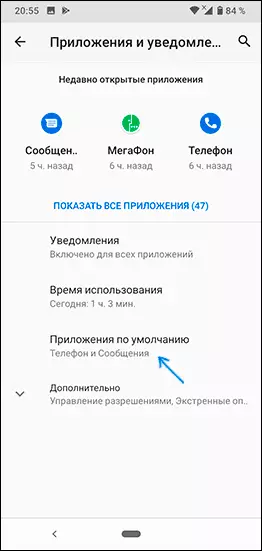
- Egin klik elementuan "Arakatzailea" eta hautatu nahi duzun arakatzailea zerrendako zerrendatik. Aukeratu ondoren, arakatzaile lehenetsi gisa erabiliko da.
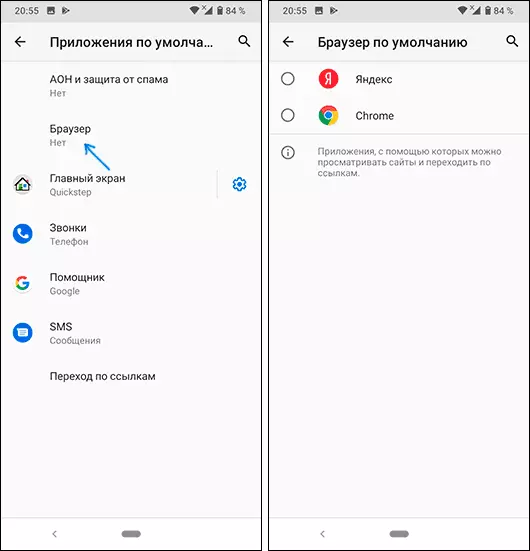
- Puntu osagarria: arakatzaile lehenetsia zure Android telefonoan hautatzen ez bada, guneko esteka irekitzen baduzu, instalatutako arakatzaileetako bat hautatzeko eskatuko zaizu eta, "beti" klik egiten baduzu, orduan izango da arakatzaile lehenetsia.

Kontuan izan: nahi duzun arakatzailea 3. urratsean hautatu ahal izateko, arakatzaile gisa instalatu behar da, hau da, Androidek "jakin" behar du aplikazio hau zertarako. Batzuetan, batez ere oso arakatzaile ezagunak ez dira, ez da.
Parametroen orrialde berean, "Going Link" elementua ikusiko duzu, gune jakin batzuk irekitzeko birzuzendu daitezkeen aplikazioen zerrenda ezagutzeko gai izango zara.
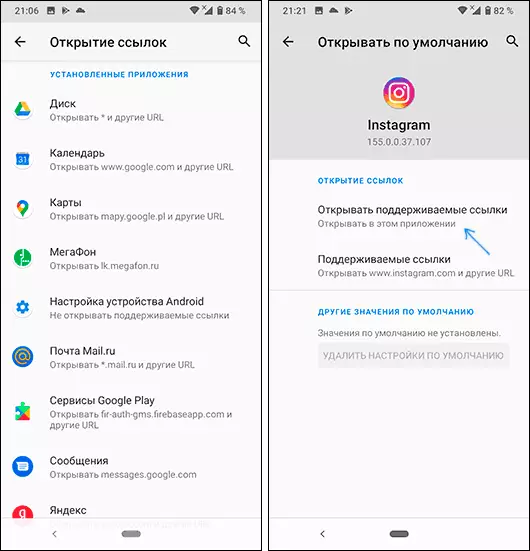
Horrelako guneak arakatzaile lehenetsian irekitzea nahi baduzu, egin klik "Active" estekak aplikazioan, egin klik "Ireki Onartutako estekak" elementuan eta hautatu "Ez ireki aplikazio honetan" edo "Beti Galdetu".
Arakatzaile lehenetsia Samsung Galaxy-n
Samsung Galaxy smartphoneen arakatzaile lehenetsia aldatzea ez da beste telefono edo tabletetan prozesu bereko desberdina:
- Joan Ezarpenak - Aplikazioak. Egin klik eskuineko botoian goiko aldean eta hautatu "Aplikazio lehenetsiak". Arrazoiren batengatik ezin baduzu aurkitu, erabili Ezarpenak bilatzeko.

- Egin klik "Arakatzailean" eta hautatu nahi duzun arakatzaile lehenetsia. Chrome hautatutako arakatzailearekin "lan estandarra" elementua ere ikusten baduzu, kontuan hartu atal hau arakatzaileei egiten diela Samsung Secure karpetan.
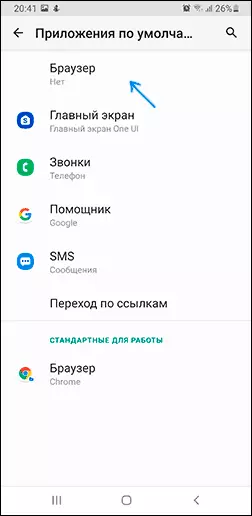
- Kontuan izan arakatzaile lehenetsi bat instalatuta baduzu, estekak irekitzen dituzunean, nola irekitzeko eskaera erakutsi dezakezu: nahi duzun arakatzailea aukeratu dezakezu eta, ondoren, "Beti" egin klik "Beti" arakatzailearen aplikazio lehenetsia egiteko.
- Arakatzaile lehenetsian ez dauden esteken irekiera desgaitzeko, baina hirugarrenen aplikazioetan, ezarpen pantailan, egin klik "Loturak". Denbora pixka bat igaro ondoren, esteka batzuk irekitzen ari diren aplikazioen zerrenda deskargatuko da. Aplikazio hauetakoren bat aukeratu dezakezu, "Joan URL" elementuan klik egin eta hautatu "Beti galdetu" bai "beste aplikazio batean", estekak arakatzailean irekitzen dira.
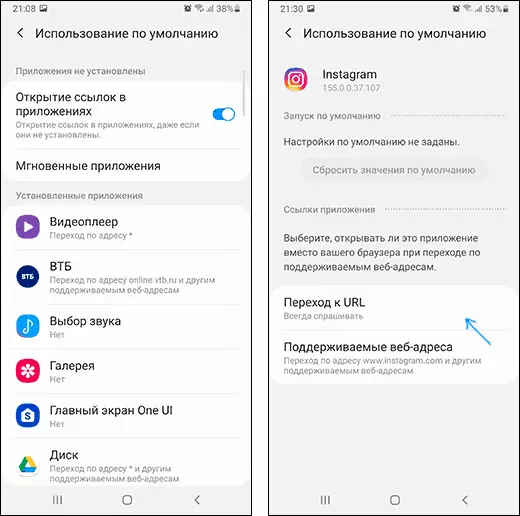
Bideo instrukzioa
Eta beste une batean, batzuetan gertatzen da Android-en lehenetsi ondoren, gune batzuetara joaten zarenean oharrak edo bestelako aplikazioetara joaten zarenean, berriro ere arakatzaileen aukera eskaintzen duzula. "Orain, aplikazio honetako estekak irekitzea beharrezkoa izango da non behar duzun.
